แก้ไข 1 รหัสผ่านไม่ซิงค์ระหว่างอุปกรณ์
เผยแพร่แล้ว: 2022-12-26
1รหัสผ่านไม่ซิงค์ระหว่างอุปกรณ์เป็นปัญหาทั่วไปที่มักเกิดขึ้นกับบริการ iCloud และ Dropbox เมื่อผู้ใช้พยายามซิงค์รหัสผ่านด้วยความช่วยเหลือของโปรแกรม 1Password อาจมีสาเหตุหลายประการที่ทำให้ 1Password ไม่ซิงค์ระหว่างอุปกรณ์ เช่น การเชื่อมต่อเครือข่ายไม่ดีหรือการอัปเดตระบบที่ล้าสมัย ข้อผิดพลาด 1Password WLAN sync not working อาจทำให้เกิดปัญหาต่างๆ กับคุณ และอาจทำให้คุณพลาดข้อมูลสำรองที่สำคัญ ในคู่มือนี้ เราจะพูดถึงสาเหตุของปัญหาการซิงค์ 1Password ไม่ทำงาน และวิธีการแก้ไข

เนื้อหา
- วิธีแก้ไข 1 รหัสผ่านไม่ซิงค์ระหว่างอุปกรณ์
- วิธีที่ 1: ลงชื่อเข้าใช้ใหม่เป็น 1 รหัสผ่าน
- วิธีที่ 2: รีสตาร์ทพีซี
- วิธีที่ 3: แก้ไขปัญหาการเชื่อมต่ออินเทอร์เน็ต
- วิธีที่ 4: ตรวจสอบให้แน่ใจว่าลงชื่อเข้าใช้บัญชี 1Password เดียวกัน
- วิธีที่ 5: ล้างไฟล์แคช
- วิธีที่ 6: ใช้ส่วนขยาย 1Password
- วิธีที่ 7: อัปเดต Windows
- วิธีที่ 8: อัปเดตโปรแกรม 1Password
- วิธีแก้ไข 1 รหัสผ่านไม่ซิงค์กับ iCloud
- วิธีแก้ไข 1 รหัสผ่านไม่ซิงค์กับ Dropbox
วิธีแก้ไข 1 รหัสผ่านไม่ซิงค์ระหว่างอุปกรณ์
อาจมีสาเหตุหลายประการที่ทำให้ 1Password ไม่ซิงค์ระหว่างอุปกรณ์ต่างๆ บนอุปกรณ์ของคุณ สาเหตุที่เป็นไปได้บางประการถูกกล่าวถึงที่นี่
- ปัญหาอาจเกิดจากปัญหาการ เข้าสู่ระบบต่างๆ ด้วย 1Password
- ข้อผิดพลาด การเชื่อมต่อเครือข่าย ต่างๆ อาจทำให้เกิดข้อผิดพลาดในการซิงค์ 1Password
- ปัญหาเกี่ยวกับ การบูทระบบ อาจทำให้เกิดปัญหาเซิร์ฟเวอร์และการซิงค์กับ 1Password
- ปัญหานี้อาจเกิดจาก การเข้าสู่ระบบอย่างไม่ถูกต้อง บนอุปกรณ์ต่างๆ
- ไฟล์แคชที่เสียหาย ในระบบของคุณอาจทำให้เกิดปัญหานี้ได้เช่นกัน
- การอัปเดต ระบบที่ล้าสมัย ยังรับผิดชอบต่อข้อผิดพลาดนี้ด้วย
- โปรแกรม เวอร์ชันที่ล้าสมัย ยังรับผิดชอบต่อข้อผิดพลาดนี้ด้วย
ในคู่มือนี้ เราจะพูดถึงวิธีการแก้ไข 1Password ไม่ซิงค์ระหว่างอุปกรณ์ต่างๆ
วิธีที่ 1: ลงชื่อเข้าใช้ใหม่เป็น 1 รหัสผ่าน
หนึ่งในวิธีแก้ปัญหาแรกสำหรับข้อผิดพลาด 1Password ไม่ซิงค์ระหว่างอุปกรณ์คือการลงชื่อเข้าใช้บัญชี 1Password อีกครั้ง หากบัญชีของคุณไม่สามารถเชื่อมต่อกับเซิร์ฟเวอร์ 1Password ได้ การลงชื่อเข้าใช้บัญชี 1Password อีกครั้งอย่างง่ายสามารถแก้ไขปัญหา 1Password ไม่ซิงค์ข้ามอุปกรณ์ให้คุณได้ หากวิธีนี้ไม่สามารถแก้ไขปัญหากับคอมพิวเตอร์ของคุณ คุณสามารถลองวิธีถัดไปเพื่อแก้ไขปัญหาในระบบของคุณ
วิธีที่ 2: รีสตาร์ทพีซี
หากวิธีการก่อนหน้านี้ใช้ไม่ได้ ปัญหาอาจเกิดจากการโหลดระบบที่ไม่เหมาะสม คุณสามารถลองแก้ไขปัญหาได้โดยการรีสตาร์ทอุปกรณ์ของคุณ การรีสตาร์ทอุปกรณ์ของคุณจะหยุดกระบวนการที่ไม่จำเป็นไม่ให้ทำงานในพื้นหลัง ซึ่งอาจทำให้เกิดปัญหาในการซิงค์กับ 1Password คุณสามารถดูคู่มือ 6 วิธีในการรีบูตหรือรีสตาร์ทคอมพิวเตอร์ Windows 10 เพื่อค้นหาวิธีการที่มีประสิทธิภาพในการรีสตาร์ทหรือรีบูตคอมพิวเตอร์ Windows 10 ของคุณ
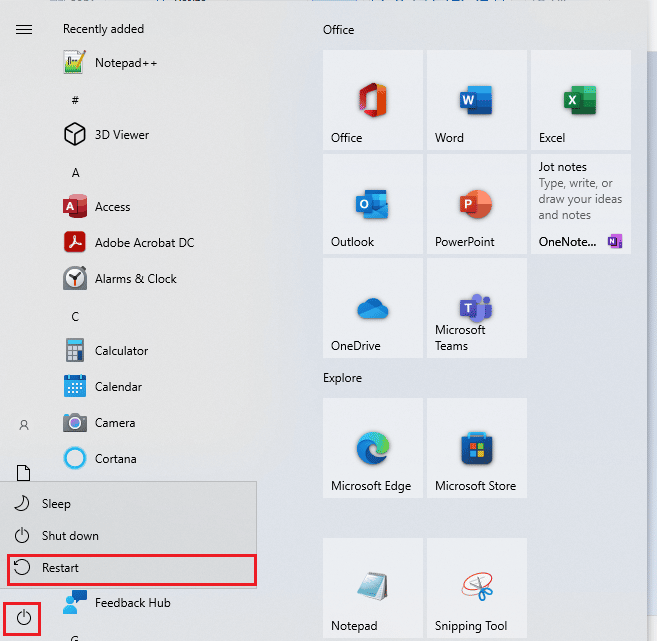
วิธีที่ 3: แก้ไขปัญหาการเชื่อมต่ออินเทอร์เน็ต
หากการลงชื่อเข้าใช้บัญชี 1Password ของคุณใหม่ไม่ได้ผลและปัญหาการซิงค์ 1Password ไม่ทำงานยังคงอยู่ คุณสามารถลองแก้ไขได้โดยเชื่อมต่ออินเทอร์เน็ตอีกครั้ง การเชื่อมต่ออินเทอร์เน็ตอีกครั้งสามารถแก้ไขปัญหาการซิงค์ต่างๆ ที่อาจเกิดจากข้อผิดพลาดของเซิร์ฟเวอร์ด้วย 1Password คุณสามารถลองรีบูตหรือรีสตาร์ทเราเตอร์ WiFi ของคุณ หากคุณยังคงมีปัญหาการเชื่อมต่อเครือข่ายกับคอมพิวเตอร์ของคุณ คุณสามารถดูคู่มือวิธีแก้ปัญหาการเชื่อมต่อเครือข่ายบน Windows 10 เพื่อแก้ไขปัญหาการเชื่อมต่อกับคอมพิวเตอร์ของคุณ
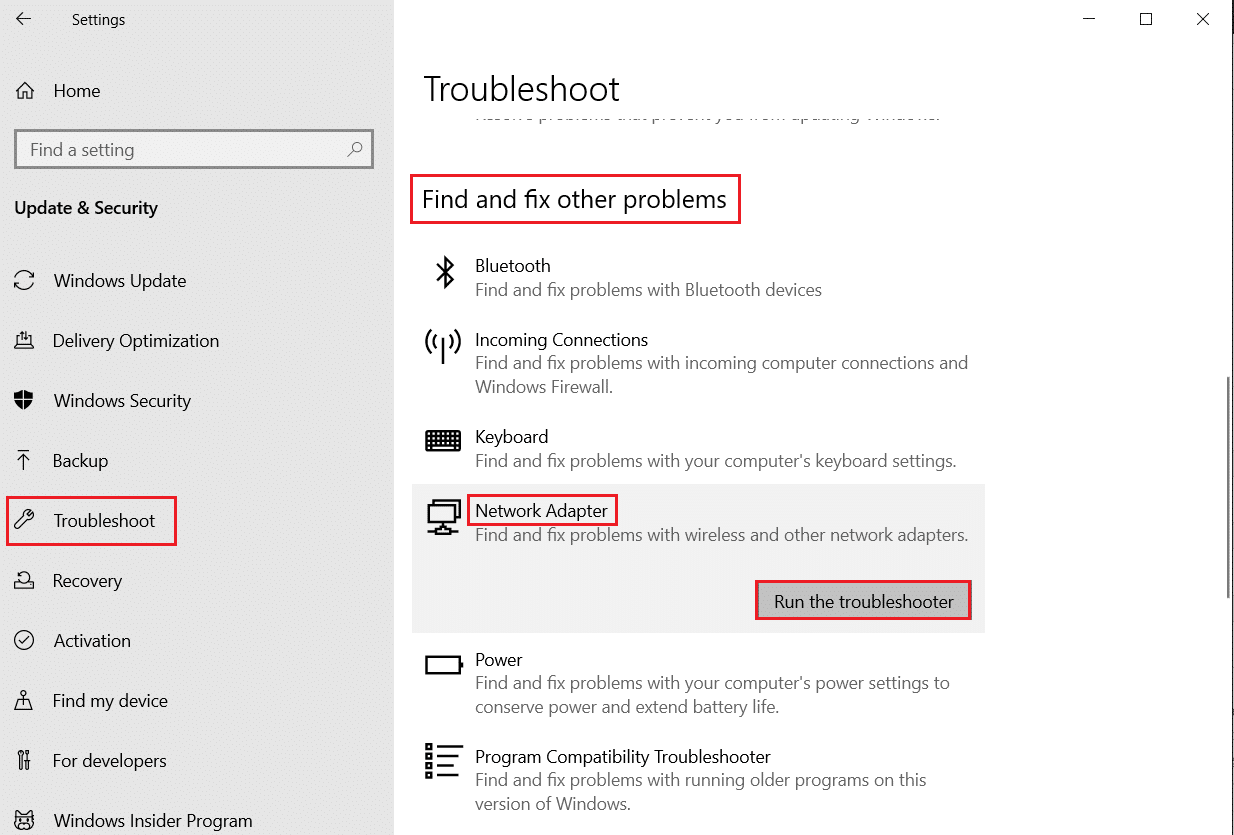
ตรวจสอบว่าสิ่งนี้ช่วยแก้ปัญหาการซิงค์ 1Password WLAN ไม่ทำงานหรือไม่
อ่านเพิ่มเติม: วิธีปิดการควบคุมโดยผู้ปกครองโดยไม่ต้องใช้รหัสผ่าน
วิธีที่ 4: ตรวจสอบให้แน่ใจว่าลงชื่อเข้าใช้บัญชี 1Password เดียวกัน
เมื่อคุณแน่ใจว่า 1Password ไม่ซิงค์ระหว่างปัญหาอุปกรณ์ไม่ได้เกิดจากข้อผิดพลาดของเครือข่ายหรือการบูทระบบที่ไม่เหมาะสม คุณควรตรวจสอบให้แน่ใจว่าคุณได้ลงชื่อเข้าใช้บัญชี 1Password เดียวกันบนอุปกรณ์ทั้งหมดของคุณเพื่อแก้ไขปัญหา 1Password ไม่ซิงค์ข้ามอุปกรณ์ . หากคุณใช้ 1Password บนแพลตฟอร์มและอุปกรณ์ต่างๆ ตรวจสอบให้แน่ใจเสมอว่าคุณลงชื่อเข้าใช้บัญชีเดียวกันเพื่อซิงค์ข้อมูลอย่างถูกต้อง และหลีกเลี่ยงปัญหาการซิงค์ 1Password WLAN ไม่ทำงาน
วิธีที่ 5: ล้างไฟล์แคช
หากคุณมีไฟล์แคชมากเกินไปในระบบของคุณ ไฟล์เหล่านี้อาจทำให้เกิดปัญหากับโปรแกรมต่างๆ เช่น 1Password sync ไม่ทำงาน ในทำนองเดียวกัน ปัญหาการซิงค์ 1Password อาจเกิดจากไฟล์แคชเสียหายหรือมีมากเกินไปในคอมพิวเตอร์ของคุณ ดังนั้นจึงเป็นความคิดที่ดีที่จะล้างไฟล์แคชทั้งหมดจากคอมพิวเตอร์ Windows 10 ของคุณ คุณสามารถอ่านคู่มือวิธีล้างแคชทั้งหมดใน Windows 10 อย่างรวดเร็วเพื่อล้างไฟล์แคชทั้งหมดจากคอมพิวเตอร์ของคุณ หากการล้างไฟล์แคชจากคอมพิวเตอร์ Windows 10 ไม่ได้ผล และปัญหายังคงอยู่ คุณสามารถลองใช้วิธีการถัดไปเพื่อแก้ไขปัญหาได้
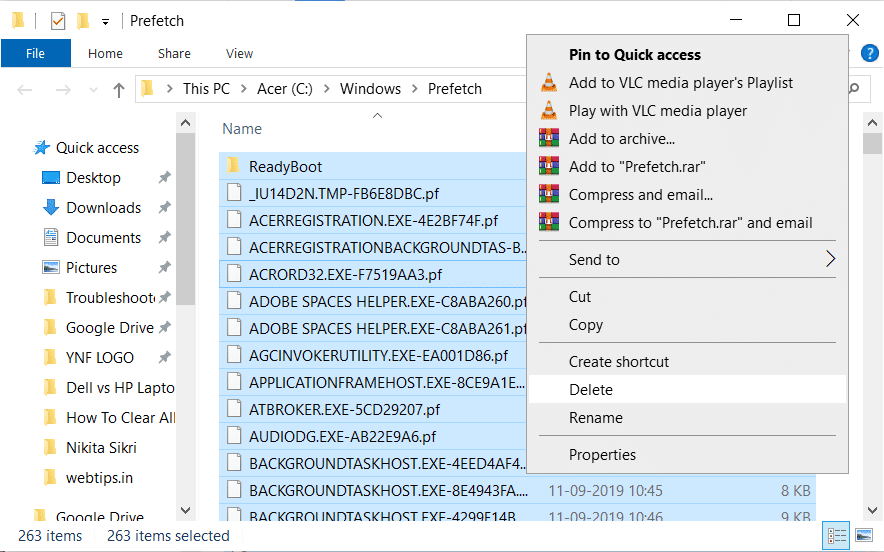
วิธีที่ 6: ใช้ส่วนขยาย 1Password
วิธีที่ดีที่สุดวิธีหนึ่งในการหลีกเลี่ยงปัญหาการซิงค์ 1Password คือการติดตั้งส่วนขยายเบราว์เซอร์สำหรับ 1Password ส่วนขยายเป็นเครื่องมือการสืบค้นที่สำคัญที่สามารถช่วยคุณไปยังส่วนต่างๆ ของแพลตฟอร์มนั้นๆ คุณสามารถดาวน์โหลดส่วนขยาย 1Password โดยทำตามวิธีการง่ายๆ เหล่านี้
1. เปิดเบราว์เซอร์ของคุณและไปที่ Chrome เว็บสโตร์
2. ใน แถบค้นหา พิมพ์ 1Password แล้วกดปุ่ม Enter

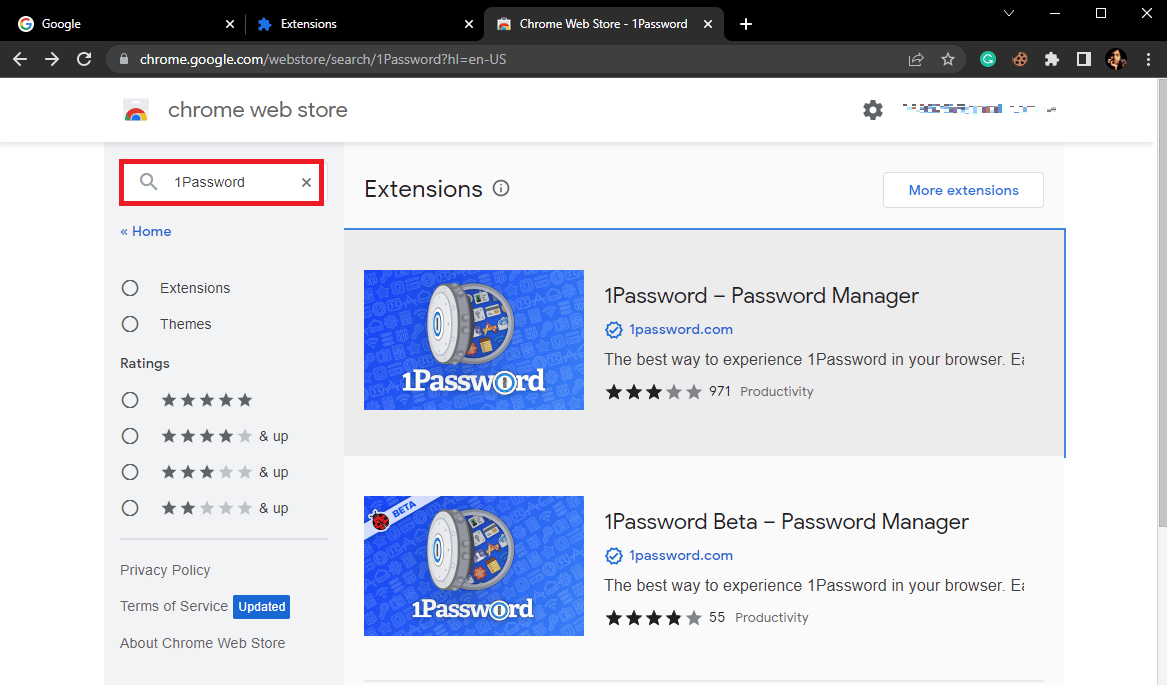
3. จากผลการค้นหา คลิกที่ ส่วนขยาย จากนั้นคลิกปุ่ม เพิ่มใน Chrome
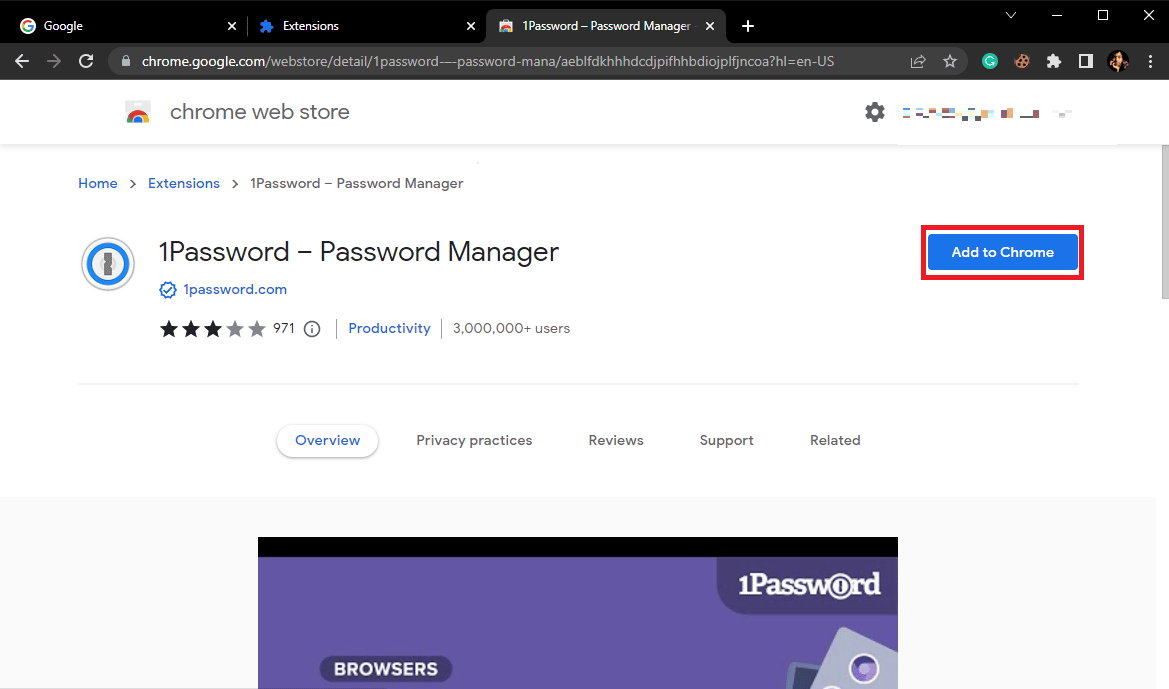
4. รอสักครู่ แล้วคลิกที่ เพิ่มส่วนขยาย เพื่อยืนยันกระบวนการ
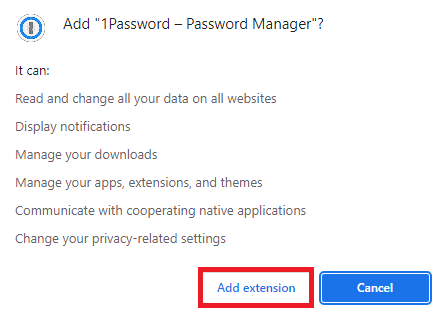
หากวิธีนี้ไม่สามารถแก้ไขปัญหา 1Password ไม่ซิงค์ข้ามอุปกรณ์ ให้ลองวิธีถัดไป
อ่านเพิ่มเติม: วิธีส่งออกรหัสผ่านที่บันทึกไว้จาก Google Chrome
วิธีที่ 7: อัปเดต Windows
หากระบบ Windows ของคุณไม่ได้รับการอัพเดต คุณอาจพบปัญหาต่างๆ ขณะเรียกใช้โปรแกรมบนคอมพิวเตอร์ของคุณ เช่น ปัญหาการซิงค์ 1Password WLAN ไม่ทำงาน ในทำนองเดียวกัน Windows เวอร์ชันที่ล้าสมัยอาจทำให้เกิดปัญหาการซิงค์ 1Password ไม่ทำงาน ดังนั้น เพื่อแก้ไขปัญหานี้ คุณสามารถลองตรวจสอบการอัปเดตด้วยตนเองบนคอมพิวเตอร์ของคุณ หากคุณไม่แน่ใจว่าจะตรวจสอบการอัปเดต Windows บนอุปกรณ์ Windows 10 ของคุณได้อย่างไร คุณสามารถดูคู่มือวิธีดาวน์โหลดและติดตั้งการอัปเดตล่าสุดของ Windows 10 เพื่อติดตั้งการอัปเดตล่าสุดสำหรับ Windows หากวิธีนี้ไม่สามารถช่วยคุณได้และปัญหาไม่ได้เกิดจากการอัปเดต Windows ที่ล้าสมัย คุณสามารถตรวจสอบวิธีถัดไปเพื่อแก้ไขข้อผิดพลาด
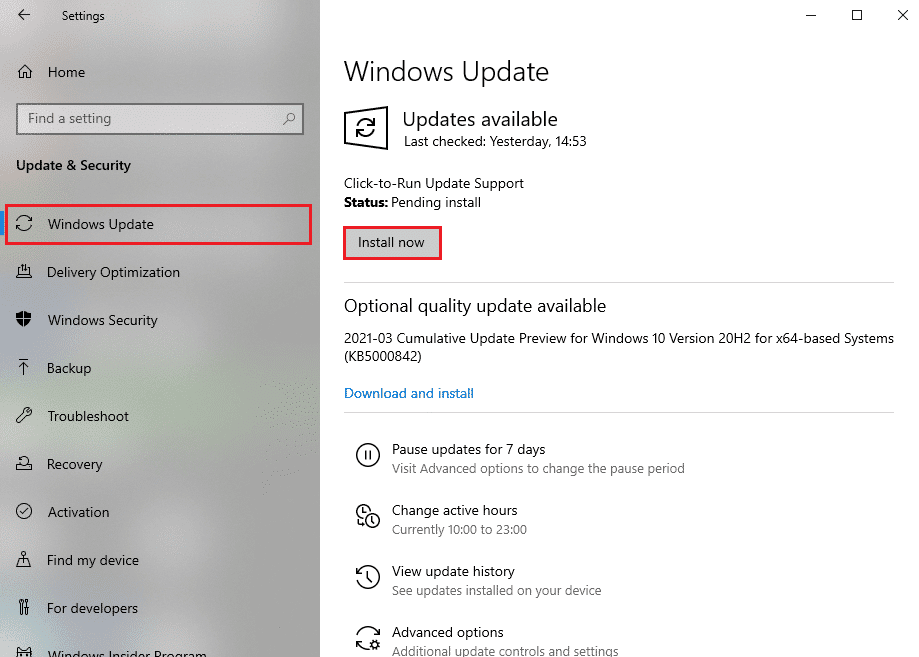
วิธีที่ 8: อัปเดตโปรแกรม 1Password
หากการอัปเดต Windows ไม่ได้ผลกับปัญหา 1Password ที่ไม่ซิงค์ระหว่างอุปกรณ์ คุณสามารถลองแก้ไขปัญหาได้โดยตรวจหาการอัปเดต 1Password เมื่อซอฟต์แวร์ของคุณล้าสมัย คุณอาจพบปัญหาความเข้ากันได้หลายอย่างกับโปรแกรม รวมถึงปัญหาการซิงค์ โดยทั่วไป เมื่อบัญชี 1Password ของคุณถูกล็อก บัญชีจะอัปเดต 1Password ให้คุณโดยอัตโนมัติ
1. เปิด โปรแกรม 1Password
2. คลิกที่ จุดสามจุด ในแถบด้านข้างแล้วเลือก การตั้งค่า
3. ตอนนี้ เลือก About และคลิกที่ Check for Updates
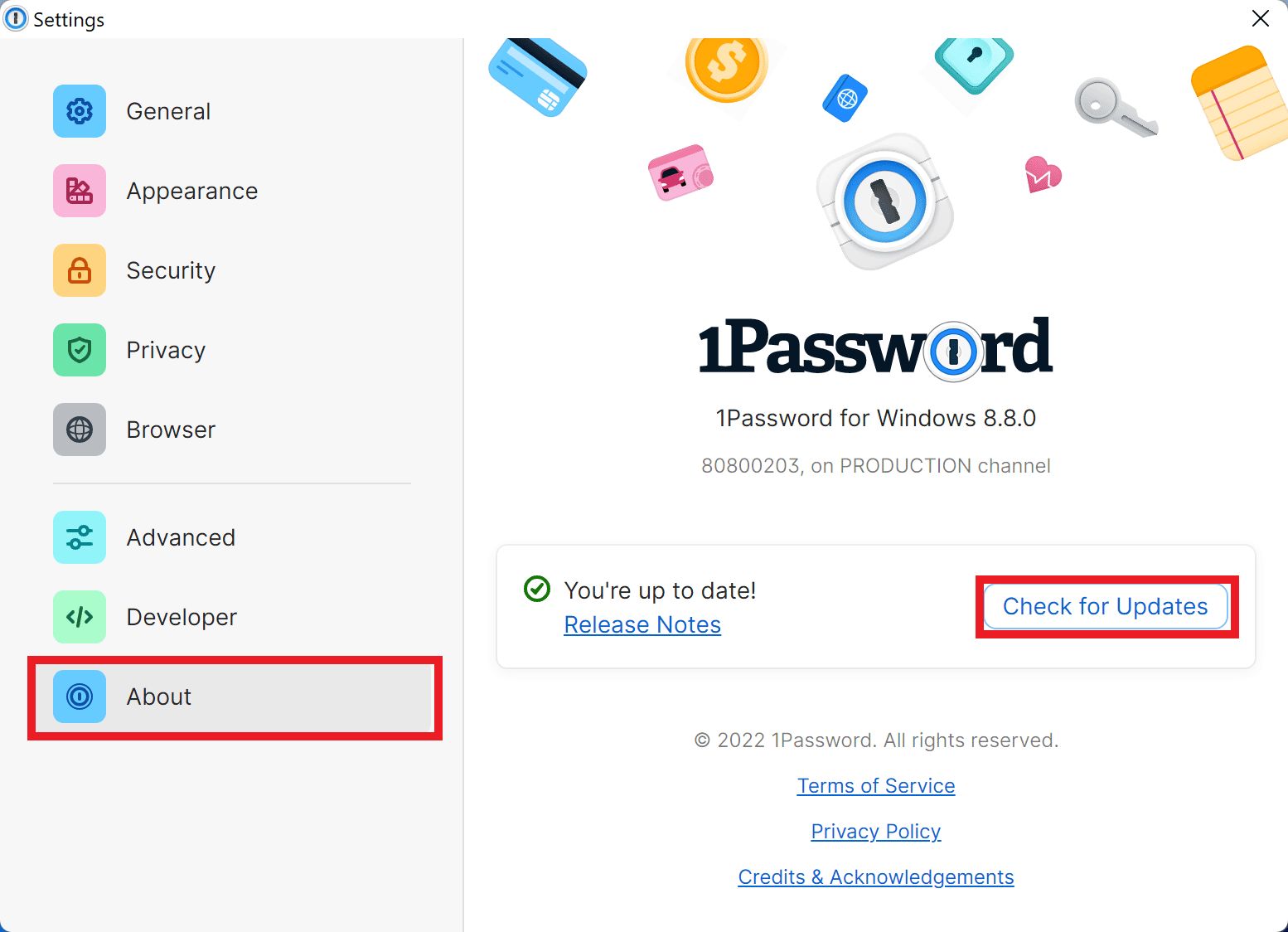
วิธีแก้ไข 1 รหัสผ่านไม่ซิงค์กับ iCloud
หากคุณใช้บัญชี 1Password บนอุปกรณ์ Mac แน่นอนว่าคุณต้องใช้ iCloud โดยทั่วไป 1Password จะซิงค์โดยอัตโนมัติกับ iCloud ทุกชั่วโมง อย่างไรก็ตาม หากมีปัญหาเกี่ยวกับเครือข่ายหรือเซิร์ฟเวอร์ คุณอาจพบปัญหาในการซิงค์ เช่น ปัญหาการซิงค์กับ iCloud คุณสามารถทำตามขั้นตอนง่ายๆ เหล่านี้เพื่อตรวจสอบการตั้งค่าการสำรองข้อมูลสำหรับ 1Password บน iCloud และแก้ไขปัญหาได้
1. เปิดใช้ 1Password บนอุปกรณ์ของคุณและไปที่การ ตั้งค่า
2. ตอนนี้ คลิกที่ ไอคอนซิงค์
3. จากแผงด้านซ้าย เลือกแผง หลัก
4. ค้นหา Sync Primary Vault ด้วย และเลือก iCloud
5. สุดท้าย คลิกที่ปุ่ม เริ่มการซิงค์ เพื่อเริ่มการซิงค์ทันที
หากปัญหาการซิงค์ iCloud ยังคงมีอยู่ คุณสามารถลองใช้วิธีการต่อไปนี้เพิ่มเติมเพื่อแก้ไขปัญหาการซิงค์
6. ไปที่การ ตั้งค่าระบบ บนอุปกรณ์ Mac ของคุณแล้วเลือก iCloud
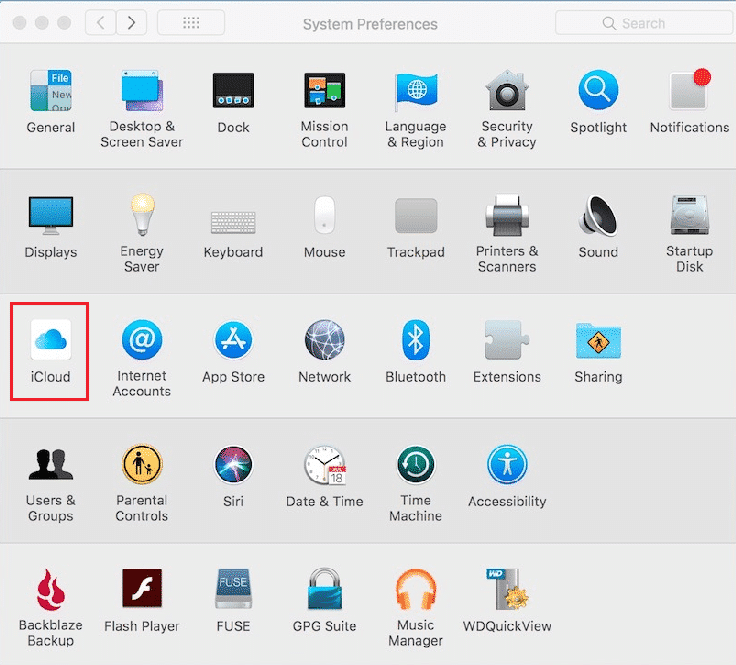
7. ที่นี่ ตรวจสอบให้แน่ใจว่า เปิด การ สำรองข้อมูล iCloud แล้ว
8. ตอนนี้ คลิกที่ตัวเลือก iCloud Drive และให้สิทธิ์ที่จำเป็นแก่โปรแกรม 1Password
อ่านเพิ่มเติม: จะหารหัสผ่านบน Mac ได้ที่ไหน
วิธีแก้ไข 1 รหัสผ่านไม่ซิงค์กับ Dropbox
ขณะนี้คุณทราบวิธีแก้ไขปัญหา 1Password ไม่ซิงค์ระหว่างอุปกรณ์แล้ว หากปัญหาการซิงค์เกิดขึ้นกับ Dropbox ของคุณ คุณสามารถดูมาตรการต่อไปนี้เพื่อแก้ไขปัญหาได้
- ตรวจสอบให้แน่ใจว่าคุณมี พื้นที่เก็บข้อมูลไม่ถึงขีดจำกัด ในบัญชี Dropbox ของคุณ นี่เป็นปัญหาทั่วไปสำหรับผู้ใช้แผนพื้นฐาน หากคุณใช้ Dropbox เป็นประจำ ให้พิจารณาอัปเกรดแผนการสมัครรับข้อมูลของคุณ
- ตรวจสอบให้แน่ใจว่า มองเห็นโปรแกรม Dropbox ในทาสก์บาร์ของคอมพิวเตอร์ Windows 10
- คุณยังสามารถเยี่ยมชมหน้าการแก้ไขปัญหา 1Password Dropbox อย่างเป็นทางการเพื่อค้นหาวิธีที่มีประสิทธิภาพมากขึ้นในการแก้ไขปัญหาการซิงค์ 1Password ไม่ทำงาน
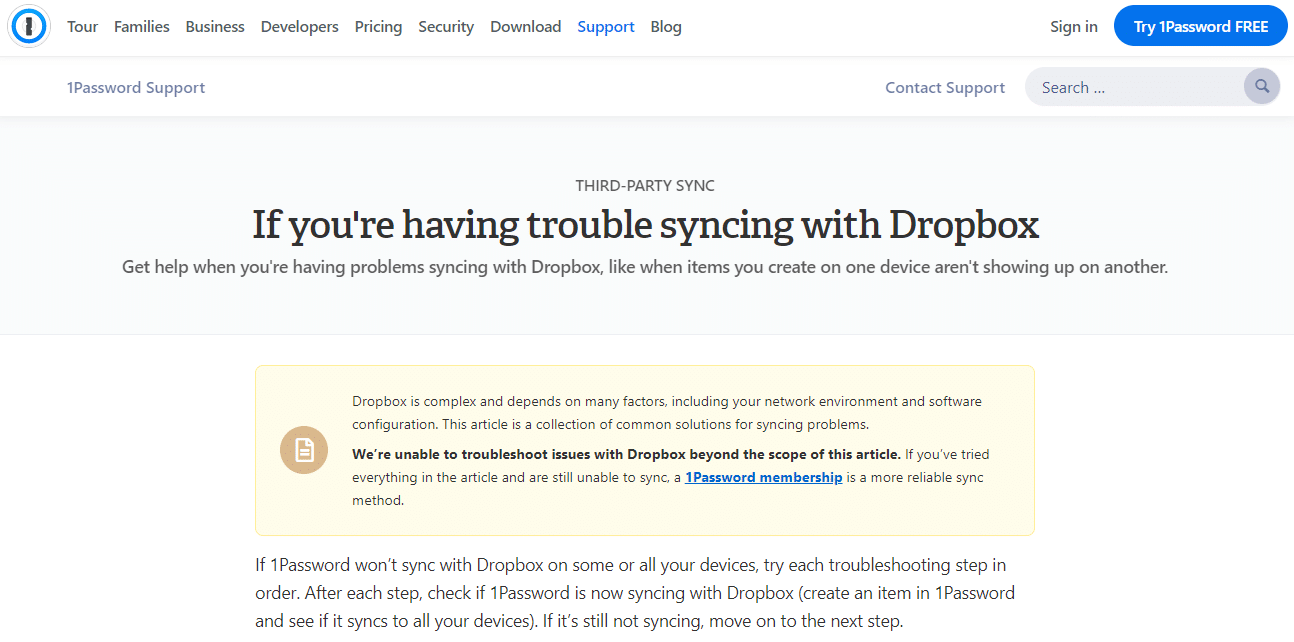
คำถามที่พบบ่อย (FAQs)
ไตรมาสที่ 1 เหตุใดข้อมูลจึงไม่ซิงค์กับ 1Password
ตอบ ข้อมูลไม่ซิงค์กับ 1Password อาจเกิดขึ้นได้จากหลายสาเหตุ รวมถึงการเชื่อมต่ออินเทอร์เน็ตที่ไม่ดีหรือโปรแกรมเวอร์ชันที่ล้าสมัย
ไตรมาสที่ 2 1Password ใช้ทำอะไร?
ตอบ 1Password เป็นโปรแกรมสำคัญที่ติดตามรหัสผ่านและการละเมิดความปลอดภัยในระบบของคุณ
ไตรมาสที่ 3 เหตุใด Dropbox จึงไม่ทำงานกับ 1Password
ตอบ หากคุณมีข้อมูลถึงขีดจำกัดในบัญชี Dropbox ของคุณ คุณอาจเห็นข้อผิดพลาดในการซิงค์กับ 1Password
ที่แนะนำ:
- 31 แอพเรียนภาษาฟรีที่ดีที่สุดสำหรับ iOS
- แก้ไข Ucrtbase.dll ไม่พบข้อผิดพลาดใน Windows 10
- จะทำอย่างไรถ้า Windows 10 ยังล็อกตัวเองอยู่
- จะเกิดอะไรขึ้นหากคุณจำรหัสผ่าน Gmail ไม่ได้
เราหวังว่าคำแนะนำนี้จะเป็นประโยชน์กับคุณ และคุณสามารถแก้ไขปัญหา 1Password ไม่ซิงค์ระหว่างอุปกรณ์ ได้ แจ้งให้เราทราบว่าวิธีใดที่เหมาะกับคุณ หากคุณมีข้อเสนอแนะหรือข้อสงสัยสำหรับเรา โปรดแจ้งให้เราทราบในส่วนความคิดเห็น
